Tecnobits - Windows 10 - 如何在 Windows 10 中使鼠标指针变大
你好, Tecnobits!我希望你像 Windows 10 中的巨型鼠标指针一样闪闪发光。请记住这一点 在 Windows 10 中增大鼠标指针,您只需遵循几个简单的步骤即可。回头见!
如何在 Windows 10 中更改鼠标指针的大小?
要在 Windows 10 中更改鼠标指针的大小,请按照下列步骤操作:
打开“开始”菜单并选择“设置”。
选择“辅助功能”。
在左侧面板中,选择“鼠标”。
在“更改指针大小和颜色”部分中,单击下拉列表并选择您喜欢的大小: 大,中号或小号。
准备好!现在鼠标指针将是您选择的大小。
Windows 10 中可以更改鼠标指针的颜色吗?
是的,可以在 Windows 10 中更改鼠标指针的颜色。下面我们解释一下如何操作:
打开开始菜单并选择“设置”。
选择“辅助功能”。
在左侧面板中,选择“鼠标”。
在“更改指针大小和颜色”部分中,单击下拉列表并选择您喜欢的颜色: 白葡萄酒、黑色、红色、绿色、蓝色等。
选择颜色后,鼠标指针将更改为您选择的颜色。
独家内容 - 点击这里 如何在Windows 10中激活游戏模式在 Windows 10 中打开辅助功能设置的快捷方式是什么?
要在 Windows 10 中打开辅助功能设置,您可以使用以下快捷方式:
按 Windows 键 + U。这将直接打开辅助功能设置。
到达那里后,您可以访问鼠标设置部分来修改指针的大小和颜色。
可以在 Windows 10 中自定义鼠标指针吗?
是的,可以在 Windows 10 中自定义鼠标指针。为此,请按照以下步骤操作:
打开“开始”菜单并选择“设置”。
选择“设备”。
在左侧面板中,选择“鼠标”。
在“个性化您的鼠标”部分中,单击“其他鼠标选项”。
将打开一个带有 选项卡的窗口;选择“指针”选项卡,您将在其中找到自定义鼠标指针的各种选项,包括能够 改变它的形状 和 创建自定义指针.
Windows 10 中标准鼠标指针大小是多少?
Windows 10 中的标准鼠标指针大小为 mediano。然而,可以根据每个用户的个人喜好修改该尺寸。
独家内容 - 点击这里 如何在 Windows 10 中禁用家庭组Windows 10 有没有第三方程序可以自定义鼠标指针?
是的,有多个第三方程序允许您在 Windows 10 中自定义鼠标指针。其中一些最流行的程序包括: CursorFX, Stardock 光标 y 真实世界光标编辑器.这些程序提供了多种选项来修改鼠标指针的外观,包括形状、大小、颜色和动画。
您可以在 Windows 10 中下载自定义鼠标指针吗?
是的,您可以在许多网站上下载自定义鼠标指针以在 Windows 10 中使用。其中一些网站是 deviantART的, 自定义.org y WinCustomize。下载后,可以通过设置安装和使用这些自定义指针。 无障碍 在Windows 10上。
如果鼠标指针在 Windows 10 中看起来不正确该怎么办?
如果您的鼠标指针在 Windows 10 中看起来不正确,您可以尝试按照上述步骤调整其大小和颜色。另外,请确保您的屏幕有决议 y 合适的规模 以便指针清晰可见。
独家内容 - 点击这里 如何在 Windows 10 中查看我的主板自定义鼠标指针可以在 Windows 10 上的游戏中使用吗?
是的,Windows 10 上的许多游戏都允许使用自定义鼠标指针。但是,出于安全原因,某些游戏可能会限制此功能。 兼容性 o 游戏的平衡性。我们建议您查阅特定游戏的文档,以确认是否可以使用自定义鼠标指针。
是否可以将鼠标指针重置为 Windows 10 中的默认设置?
是的,可以在 Windows 10 中将鼠标指针重置为其默认设置。为此,请按照以下步骤操作:
打开“开始”菜单并选择“设置”。
选择“设备”。
在左侧面板中,选择“鼠标”。
在“个性化您的鼠标”部分中,单击“其他鼠标选项”。
将打开一个选项卡式窗口;选择“指针”选项卡,您将找到以下选项: 重置默认指针.
回头见, Tecnobits! 😄 请记住,如果您想知道如何在 Windows 10 中增大鼠标指针,只需在其页面上以粗体查找文章即可。再见!
塞巴斯蒂安维达尔我是 Sebastián Vidal,一位热衷于技术和 DIY 的计算机工程师。此外,我是 tecnobits.com,我在其中分享教程,以使每个人都更容易访问和理解技术。